Les 251

Benodigdheden
Tube---van Kamalini---Bedankt voor je
toestemming om te mogen delen.
Kamalini-tubes vind je Hier
https://pspmieke.nl/kamalini-tubes/kamalini-tubes-08/kamalini-tubes-08.html
Vlindertube---Tubster onbekend.
Materiaal
 en en
Print
Filters
Filter---<I C Net Software> Filters Unlimited 2.0
rFactory Gallery N---Circulator
Filter---Mehdi ---Sorting Tiles
Filter---Flaming Pear---Flexify 2
Filter---<I C Net Software> Filters Unlimited 2.0
&<Bkg Kaleidoscope>---Kaleidoscope 8
Filter---Carolaine and Sensibility---cs texture
Kleuren #fdcdd8---# 92667c
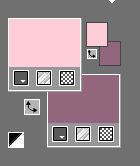
Verloop---Radiaal---180---5---Middelpunt---50---50. Omkeren niet aangevinkt
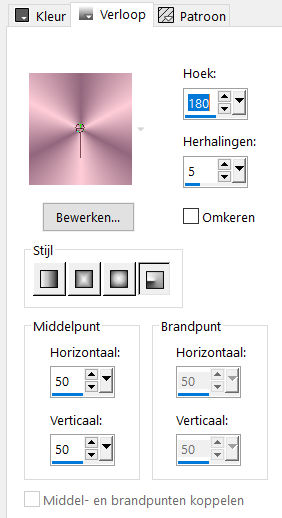
 Gebruik de aanwijzer om aan te geven waar je bent gebleven.
Gebruik de aanwijzer om aan te geven waar je bent gebleven.
1.
Bestand---Nieuw---Nieuwe afbeelding---Afmetingen afbeelding.
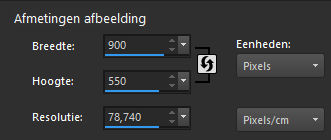
2.
Vul je werkvel met het verloop
3.
Effecten---Randeffecten---Sterker accentueren.
4.
Effecten---Insteekfilters---Mehdi---Sorting Tiles---Block Range--- 300---500---Block-445---Crossed
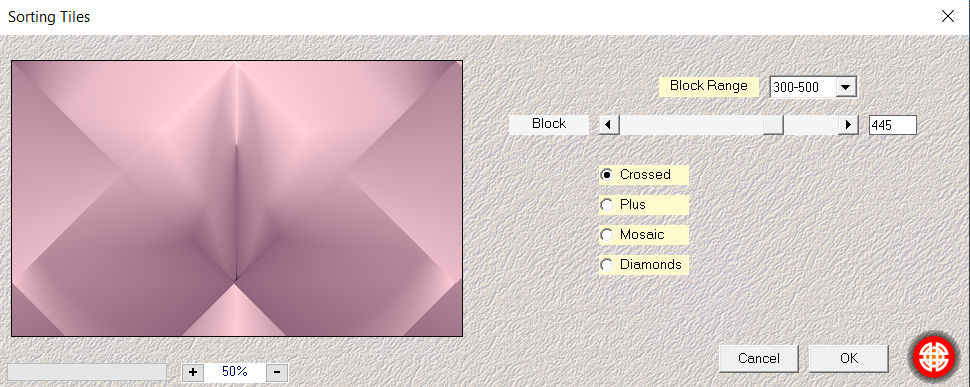
5.
Lagen---Dupliceren
6.
Filter---<I C Net Software> Filters Unlimited 2.0---Filter Factory Gallery N(of B)---
Circulator---Ring width op 46---rest standaard

7.
Selecties---Selectie laden/opslaan---Selectie laden vanaf schijf---
SEL-mb-251-2021.PspSelection
Actief---in je lagenpalet---Onderste laag (raster 1)
Selecties---Laag maken van selectie
Lagen---Schikken---Vooraan
8.
Selecties---Wijzigen---Selectie randen selecteren---Binnen---3---Anti-alias aangevinkt.
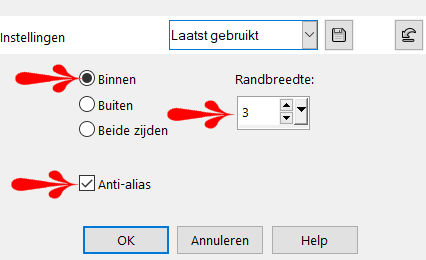
Vul de rand met het verloop. (Afstemmingsmodus op geen)

9.
Selecties---Niets selecteren
10.
Effecten---3D---effecten---Slagschaduw---0---0---50---30. Kleur zwart.
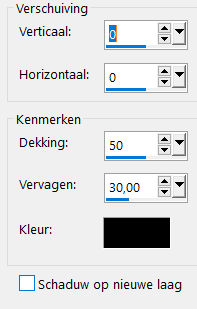
11.
Effecten---Insteekfilters---Flaming Pear---Flexify 2---Mirror bal---Cylindrical---rest standaard.
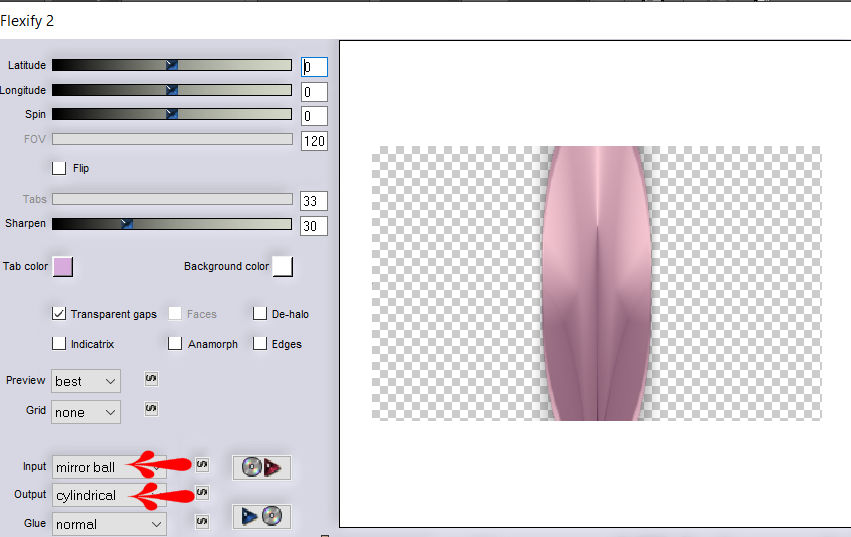
12.
Effecten---Vervormingseffecten---Poolcoördinaten---Rechtshoekig naar polair---Transparant.
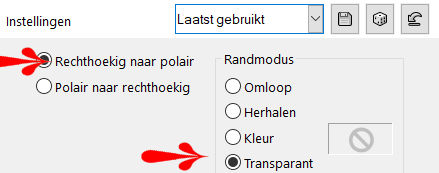
13.
Lagen---Dupliceren
14.
Afbeelding---Omdraaien (spiegelen---verticaal spiegelen)
Lagen---Samenvoegen---Omlaag samenvoegen.
Klik in je lagenpalet op deze laag---Zet Mengmodus op Overlay
15.
Lagen---Dupliceren
Afbeelding---Vrij roteren---90% Rechts---Eèn laag rond midden van doek roteren aangevinkt.
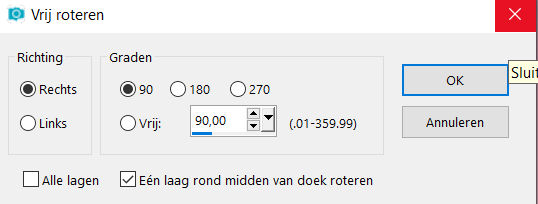
16.
Actief ---in je lagenpalet---Kopie tot laag gemaakte selectie.
Lagen---Dupliceren
17.
Effecten---Insteekfilters---<I C Net Software> Filters Unlimited 2.0
&<Bkg Kaleidoscope>---Kaleidoscope 8---224---19
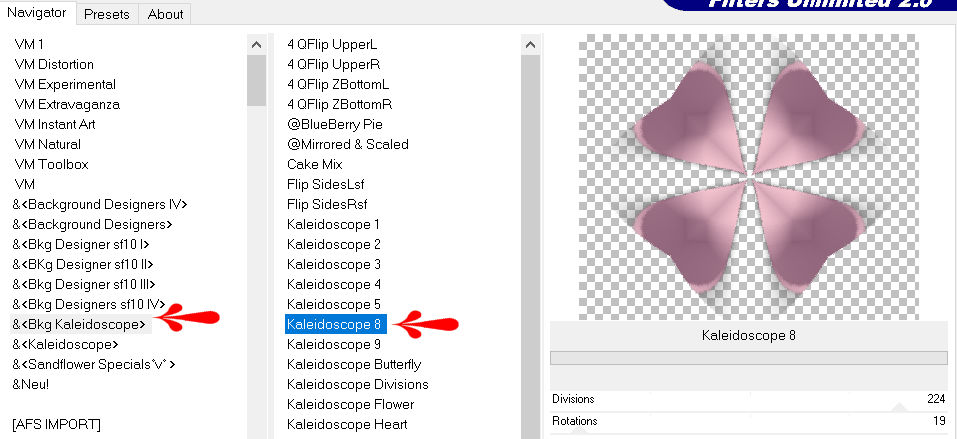
Klik in je lagenpalet op deze laag---Zet Mengmodus op Vermenigvuldigen---Dekking 70.
18.
Actief---in je lagenpalet---Kopie van tot laag gemaakte selectie.(1 laag naar beneden)
Effecten---Afbeeldingseffecten---Naadloze herhaling---Voorinstelling---Naast elkaar
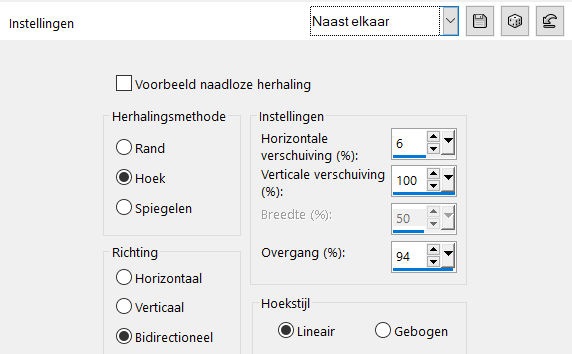
19.
Effecten---Insteekfilter---Carolaine and Sensibility---cs texture---Standaard instelling
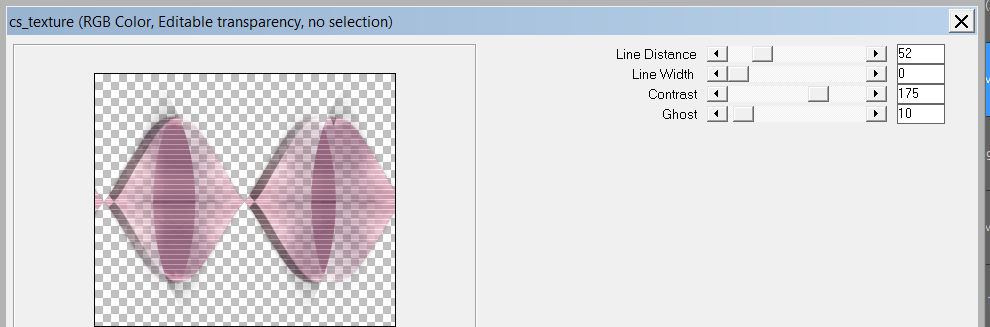
20.
Klik in je lagenpalet op deze laag---Mengmodus (blijft) op Overlay---Dekking 70.
21.
Lagen---Nieuwe rasterlaag
Lagen---Schikken---Omhoog.
Vul met je lichte kleur #fdcdd8.
22.
Open--- claire_masque_music_deco.jpg---Klik rechtsboven op het minteken.
Lagen---Nieuwe maskerlaag---Uit afbeelding---claire_masque_music_deco.jpg
Luminantie van bron aangevinkt.
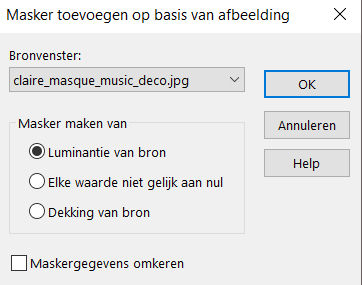
23.
Lagen---Samenvoegen---Groep samenvoegen
24.
Aanpassen---Scherpte---Nog scherper
********************
Je lagenpalet zie---Printscreen.
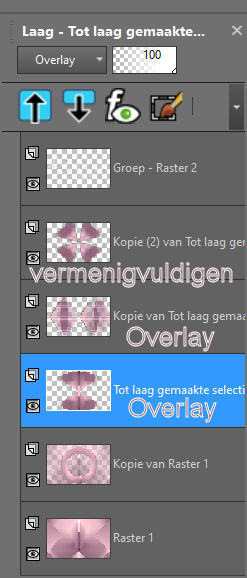
**************
25.
Afbeelding---Randen toevoegen---2 pixels---Achtergrondkleur.
Bewerken---Kopiëren
Selecties---Alles selecteren
Afbeelding---Randen toevoegen---50 pixels---wit
Selecties---Omkeren
Bewerken---Plakken in selectie op je werkvel.
Aanpassen---Vervagen---Gaussiaanse vervaging---25.
Selecties---Omkeren.
26.
Effecten---3D-effecten---Slagschaduw 0---0---50---30. Kleur zwart.
27.
Selecties---Niets selecteren.
28.
Open tube--- 0_68e1b_7c3fb28_L.png
Bewerken---Kopiëren
Bewerken---Plakken als nieuwe laag op je werkvel
Verplaats naar links.
29.
Open Tube--- Kamalini-935 .png
Bewerken---Kopiëren
Bewerken---Plakken als nieuwe laag op je werkvel
Verplaats naar rechts.
Effecten---3D-effecten---Slagschaduw 0---0---80--40. Kleur zwart.
30.
Afbeelding---Randen toevoegen---2 pixels---Achtergrondkleur.
Lagen---Nieuwe rasterlaag
Plaats je watermerk.
Maak je afbeelding op maat naar eigen inzicht.
Afbeelding opslaan als JPG.
Voorbeelden gemaakt door Kamalini Hennie en Corrie
 
 

|